Siga o Olhar Digital no Google Discover
No universo da informática, a prevenção é sempre melhor que a solução, e é aí que entram os apps de diagnóstico para o PC Windows.
Ofertas



Por: R$ 4,90

Por: R$ 89,10


Por: R$ 47,40
Não há nada mais frustrante do que um PC Windows lento, instável ou que trava em momentos críticos. Ao invés de adivinhar a causa do problema, se é o hardware superaquecendo, um erro de memória ou uma falha no disco, a solução está em usar as ferramentas certas.
É para isso que existem os apps diagnóstico, utilitários que oferecem uma visão profunda e em tempo real sobre a saúde do seu hardware. Com estas ferramentas, técnicos e profissionais de TI podem fazer diagnósticos rápidos e precisos em vários computadores, economizando tempo valioso.
E para os entusiastas de overclocking que buscam estabilidade, esses apps são ideais para verificar a saúde e a capacidade de refrigeração do sistema após modificações de desempenho.
Os apps de diagnóstico atuam como um sistema de diagnóstico avançado, fornecendo dados em tempo real e realizando testes específicos. Eles são indispensáveis para usuários comuns identificarem a causa de uma lentidão repentina. Para gamers e criadores de conteúdo serão úteis para monitorar FPS, temperaturas da GPU e CPU durante sessões intensas.
7 apps de diagnóstico para instalar no PC Windows
De problemas com a memória RAM a falhas iminentes no disco rígido, ter a suíte de aplicativos correta transforma a manutenção do PC de uma dor de cabeça em uma tarefa controlada e eficiente.
1. HWiNFO64 (o diagnóstico profissional e gratuito)
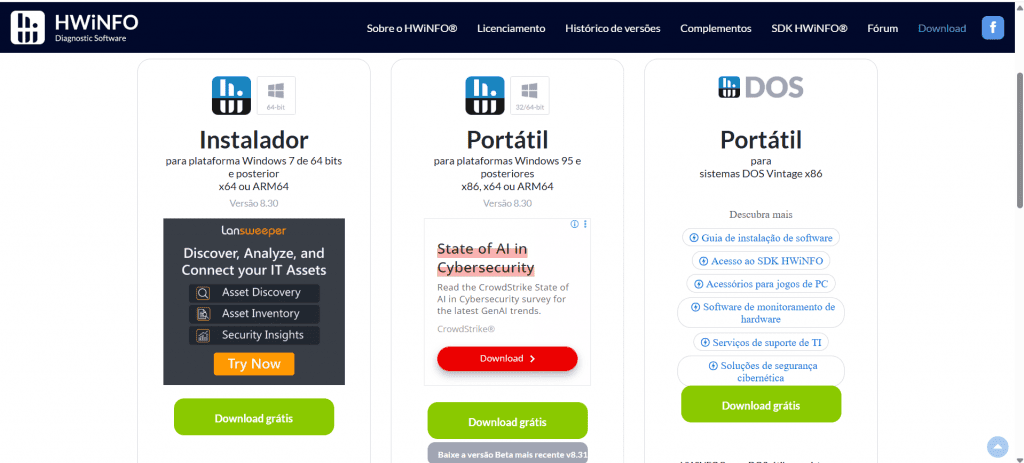
Quando se fala em informação detalhada, o HWiNFO64 é imbatível. Este é, possivelmente, o app diagnóstico Windows PC mais completo e preciso disponível gratuitamente. Oferece uma leitura profunda de virtualmente todos os sensores presentes na sua placa-mãe, processador, placa de vídeo e discos rígidos.
Com ele, você pode monitorar temperaturas, tensões, velocidades de fan e cargas de utilização em tempo real. Sua interface pode parecer intimidadora para iniciantes, mas a riqueza de dados o torna uma ferramenta indispensável para quem precisa de informações cruas e confiáveis para um diagnóstico preciso, sendo capaz inclusive de gerar relatórios detalhados para análise posterior.
2. CPU-Z (o especialista em processador e memória)
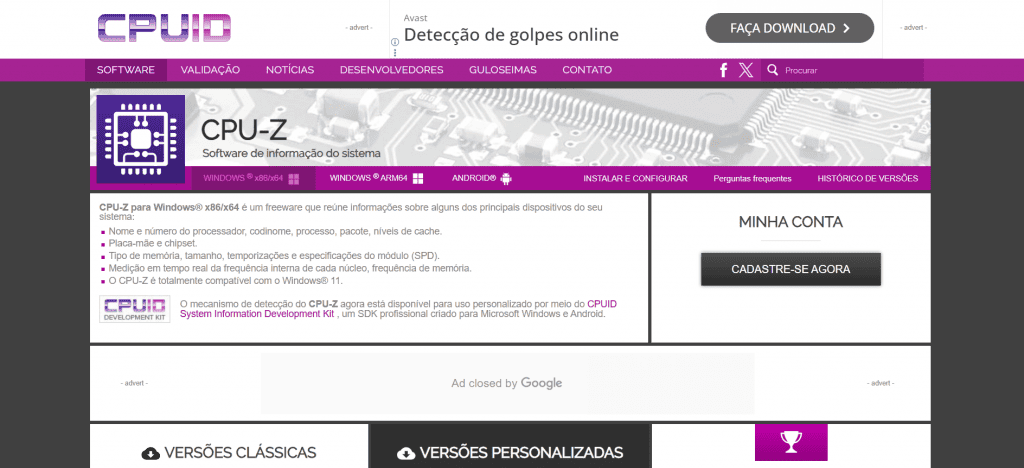
Focado nos componentes centrais, o CPU-Z é considerado um clássico leve e portátil. Seu grande trunfo é fornecer informações instantâneas e detalhadas sobre o coração do seu sistema: a CPU. Ele mostra o nome exato do processador, número de núcleos, velocidade de clock em tempo real, tensão e até a arquitetura.
Além disso, traz abas dedicadas para a placa-mãe, memória RAM (com detalhes de frequência, timings e quantos slots estão em uso) e placa de vídeo. É o app diagnóstico Windows PC perfeito para uma verificação rápida das especificações do sistema e ainda oferece uma função de validação online para provar as especificações do seu hardware a outros usuários ou fóruns.
3. CrystalDiskInfo (a saúde dos seus discos)
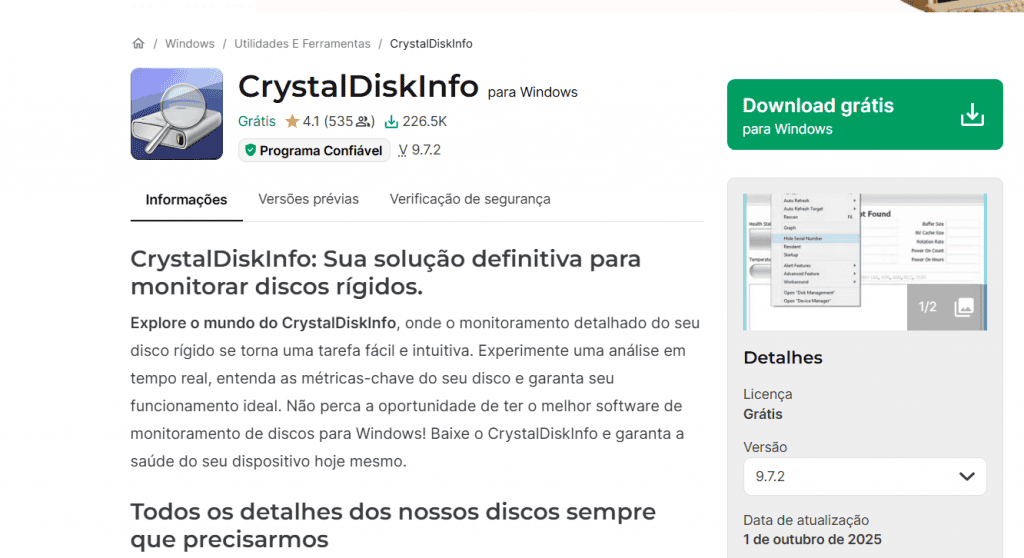
Dados são valiosos, e a perda de um HD ou SSD pode ser catastrófica. O CrystalDiskInfo é um utilitário simples, mas vital, que foca em um único aspecto, a saúde dos seus armazenamentos. Ele lê os dados S.M.A.R.T. (Self-Monitoring, Analysis and Reporting Technology) dos discos, que são indicadores de desempenho e integridade.
Através de um semáforo visual (Azul = Bom, Amarelo = Cuidado, Vermelho = Ruim), você sabe imediatamente se seus discos estão saudáveis. Incluir este app diagnóstico Windows PC na sua rotina é uma das melhores formas de prever uma falha iminente e ter tempo para fazer o backup de todos os seus arquivos importantes.
4. FurMark (o teste de estresse para a placa de vídeo)
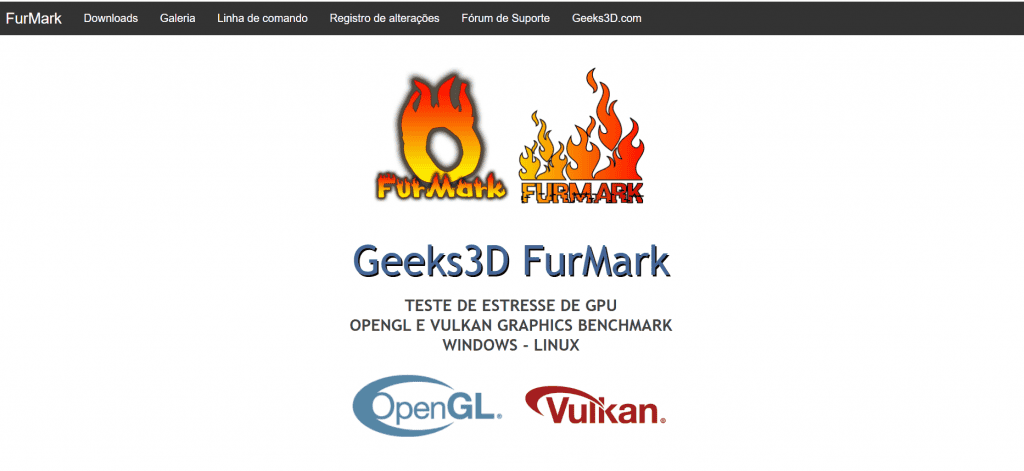
Conhecido carinhosamente como “the GPU stress test”, o FurMark é um aplicativo específico para pressionar a placa de vídeo ao seu limite. Ele renderiza um objeto 3D extremamente complexo, gerando um calor massivo na GPU.
Se você já pesquisou e leu que o FurMark pode danificar a GPU, sim, é verdade. O FurMark potencialmente pode danificar uma GPU, mas é preciso entender o contexto e os mecanismos por trás desse risco. Não é o software em si que é perigoso, mas o uso inadequado dele.
Seu uso prolongado ou inadequado pode, de fato, danificar componentes, especialmente em sistemas com refrigeração inadequada ou com overclocking instável. O objetivo não é usá-lo no dia a dia, mas sim para testar a estabilidade e a capacidade de refrigeração do sistema após um overclock, ou para verificar se uma placa de vídeo nova está funcionando conforme o esperado em condições extremas de carga.
Ao usar este app diagnóstico Windows PC, monitore as temperaturas com o HWiNFO64 para garantir que a GPU não atinja níveis perigosos que possam danificar o hardware.
5. MemTest86 (o detetive de erros de RAM)
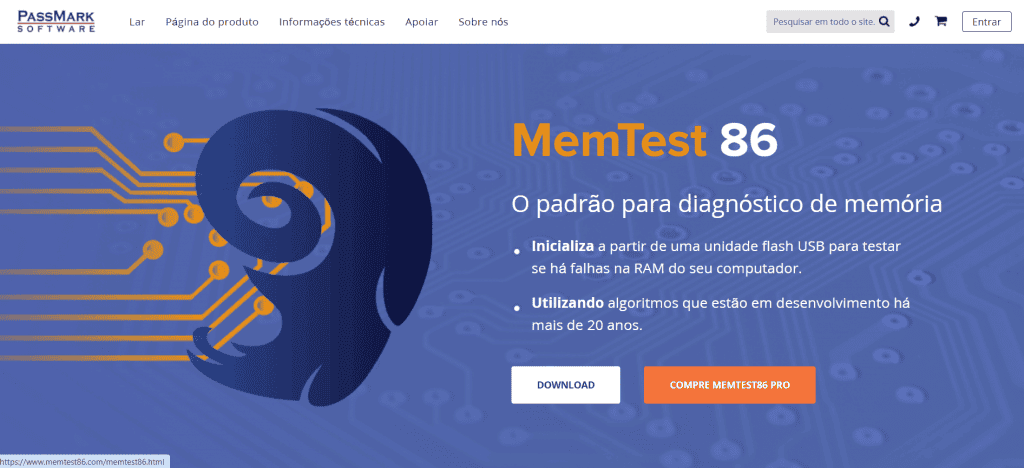
Problemas com a memória RAM são notoriamente difíceis de diagnosticar, podendo causar telas azuis aleatórias, travamentos e corrupção de dados sem uma causa clara no sistema operacional. O MemTest86 é a ferramenta definitiva para este trabalho.
Diferente dos outros apps diagnóstico Windows PC, ele é executado fora do Windows (a partir de um pendrive bootável), garantindo um teste sem interferências do sistema operacional. Ele preenche a memória com padrões de dados e os verifica, identificando qualquer bit defeituoso.
Se o seu PC apresenta instabilidades inexplicáveis que não se resolvem com drivers ou atualizações, passar algumas horas com o MemTest86 é um passo obrigatório para isolar o problema.
6. OCCT (a suíte de testes tudo-em-um)
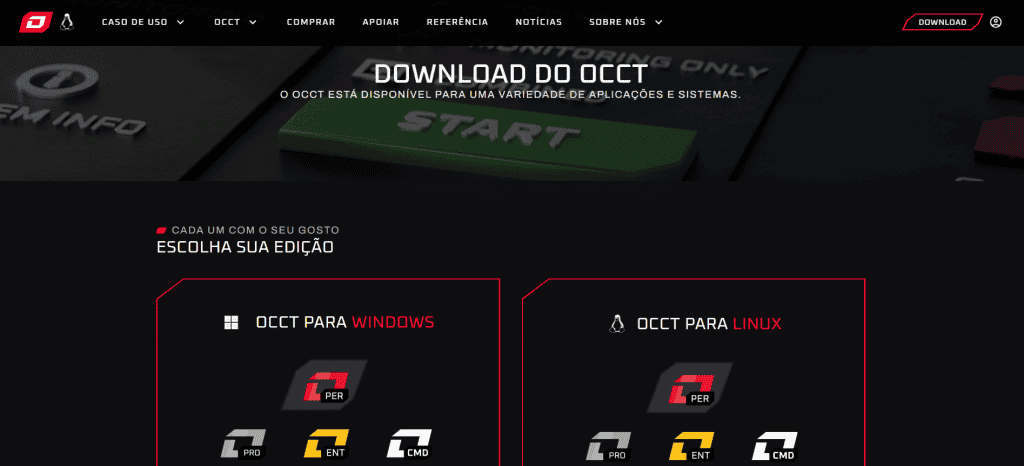
O OCCT é uma ferramenta poderosa que combina várias funcionalidades em um único pacote. Ele permite realizar testes de estresse individuais para CPU, GPU, RAM e até a fonte de alimentação (teste de energia).
A grande vantagem é que ele também inclui um sistema de monitoramento embutido e pode gerar gráficos em tempo real, facilitando correlacionar os testes com as temperaturas e tensões do sistema. É um app diagnóstico Windows PC mais avançado, ideal para usuários que desejam colocar todo o seu sistema à prova de forma integrada e monitorada, simulando as condições mais exigentes.
7. Windows Security & Performance Monitor (as ferramentas nativas)
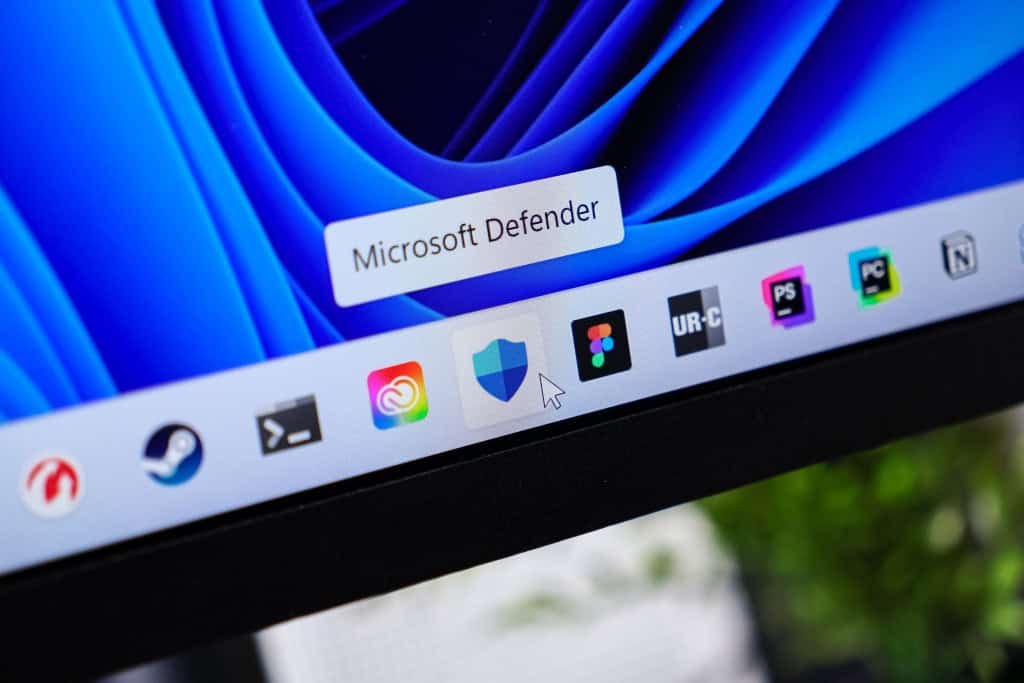
Não podemos ignorar as poderosas ferramentas de diagnóstico que já vêm com o próprio Windows. O Windows Security (ou Defender) oferece verificações de integridade do núcleo do sistema e da saúde do dispositivo.
Já o Monitor de Desempenho (acessado digitando perfmon no Executar) é uma ferramenta avançada que permite criar relatórios detalhados e monitorar centenas de contadores de desempenho do sistema, incluindo o uso de CPU, disco e rede.
Embora menos intuitivos que as soluções de terceiros, são apps diagnóstico Windows PC integrados que oferecem um nível de profundidade surpreendente para quem sabe onde procurar, sem precisar instalar nada extra.
Leia mais:
- 8 apps ou mods que melhoram a experiência no Windows 11
- 7 coisas para fazer após instalar o Windows 11 no PC
- Windows 11 Home e Pro: qual a diferença e qual o melhor para você?
Assuma o controle do seu PC
Investir tempo para aprender a usar esses apps de diagnóstico Windows PC é um passo importante para se tornar um usuário mais consciente e proativo. Não se trata apenas de consertar algo que quebrou, mas sim de antecipar problemas antes que causem lentidão ou perda de dados.
Com eles, você vai entender o que se passa dentro do seu computador, desde o timing exato da sua RAM até a temperatura máxima que sua placa de vídeo atinge em jogos pesados, garantindo que ele opere com a máxima eficiência e estabilidade.
Desde o monitoramento básico e essencial com CPU-Z e CrystalDiskInfo até os testes de estresse intenso com FurMark e OCCT, ter essa caixa de ferramentas à mão transforma a manutenção do PC de um quebra-cabeça frustrante em uma tarefa precisa, controlada e, o mais importante, proativa.



